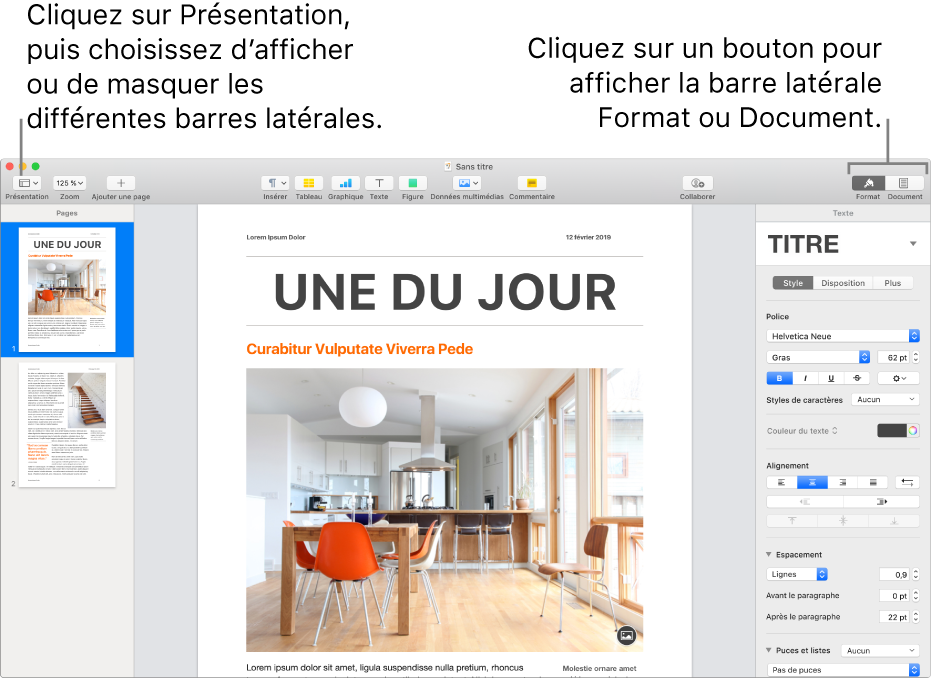Guide de l’utilisateur de Pages pour Mac
- Bienvenue
-
- Sélectionner du texte et placer le point d’insertion
- Ajouter et remplacer du texte
- Copier et coller du texte
- Créer une liste automatiquement
- Accents et caractères spéciaux
- Utiliser la dictée pour saisir du texte
- Ajouter la date et l’heure
- Ajouter des équations mathématiques
- Signets et références croisées
- Créer un lien pour une page web, une adresse e-mail ou une page dans Pages sur Mac
-
- Modifier la police ou la taille de la police
- Configurer une police par défaut
- Mettre du texte en gras ou en italique, le souligner ou le barrer
- Changer la couleur du texte
- Ajouter une ombre ou un contour à du texte
- Modifier la capitalisation du texte
- Copier et coller des styles de texte
- Ajouter un effet de surlignage à du texte
- Mettre en forme les traits d’union, tirets et guillemets
-
- Définir l’espacement entre les lignes et les paragraphes
- Définir les marges de paragraphe
- Mettre en forme les listes
- Définir des taquets de tabulation
- Aligner et justifier du texte
- Configurer la pagination et les sauts de page et de ligne
- Mettre en forme des colonnes de texte
- Lier des zones de texte
- Ajouter des bordures et des règles (lignes)
-
- Définir la taille et l’orientation du papier
- Marges
- Configurer des pages opposées
- Ajouter, supprimer et réorganiser les pages
- Modèles de page
- Numéros de page
- Modifier l’arrière-plan de la page
- Ajouter une bordure autour d’une page
- Ajouter un filigrane et des objets en arrière-plan
- Créer un modèle personnalisé
-
-
- Vérifier l’orthographe
- Rechercher la définition d’un mot
- Rechercher et remplacer du texte
- Remplacer automatiquement du texte
- Afficher le nombre de mots et d’autres statistiques
- Afficher les annotations
- Définir le nom et la couleur des commentaires d’un auteur
- Surligner du texte
- Ajouter et gérer des commentaires
- Suivre les modifications
-
- Utiliser iCloud Drive avec Pages
- Exporter au format Word, PDF ou dans un autre format de fichier
- Réduire la taille du document
- Enregistrer un document volumineux en tant que paquet d’installation
- Rétablir une version précédente d’un document
- Déplacer un document
- Supprimer un document
- Verrouiller un document
- Protéger un document avec un mot de passe
- Créer et gérer des modèles
- Copyright

Afficher ou masquer les barres latérales dans Pages sur Mac
La fenêtre Pages possède des barres latérales à droite et à gauche contenant des commandes permettant de modifier votre document, ses réglages et bien plus encore. Voici les barres latérales disponibles et leurs utilités :
Sous-fenêtre Commentaires et modifications : Affiche les commentaires ajoutés par vous et par d’autres. Vous pouvez lire, ajouter et modifier des commentaires directement dans la barre latérale. Elle apparaît du côté gauche de la fenêtre Pages.
Vignettes de page : Affiche les vignettes de toutes les pages du document. Dans cette barre latérale, vous pouvez réorganiser les sections d’un document et accéder à une page précise, en cliquant sur sa vignette. Elle apparaît du côté gauche de la fenêtre Pages.
Table des matières : Affiche une table des matières automatiquement mise à jour que vous pouvez utiliser pour parcourir votre document. Les entrées sont générées à partir d’un texte auquel vous avez appliqué un style de paragraphe, et vous pouvez choisir les styles de paragraphe que vous souhaitez afficher dans la table des matières. Elle apparaît du côté gauche de la fenêtre Pages.
Inspecteur Format : Affiche les commandes de formatage relatives à l’élément sélectionné dans le document à un moment donné (texte, figure ou graphique). Elle apparaît du côté droit de la fenêtre Pages. Si aucun élément n’est sélectionné dans le document, la barre latérale est vide.
Inspecteur Document : Affiche les commandes permettant de définir l’orientation du document, la taille de la page et les marges, et d’ajouter des en-têtes, bas de page, signets et sections de document. Elle apparaît du côté droit de la fenêtre Pages.
Ouvrir et fermer les barres latérales
Cliquez sur un bouton de la barre d’outils pour ouvrir ou fermer une barre latérale.